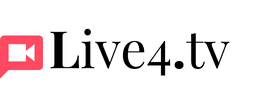5 dicas simples para fazer suas lives parecerem produzidas por uma agência (OBS Studio)
Se você seguir essas 5 dicas simples para fazer lives profissionais, todos vão pensar que você está trabalhando com uma agência.
Mas primeiro, se você não sabe o que é o OBS Studio, clicando aqui você pode ver um tutorial OBS Studio para iniciantes.
Então, daqui pra frente vou considerar que você já sabe o que é o OBS Studio.
Dica 1: Monte uma biblioteca de recursos
Você não precisa criar toda a arte do 0. Existem muitos sites na internet com recursos gratuitos como vídeos, fotos, sons, texturas de fundo, etc…
Coloquei junto uma lista de alguns sites que você pode utilizar para montar o seu arsenal de recursos.
Atenção 1: Apesar de os sites que vou listar abaixo fornecerem a maioria dos arquivos grátis, alguns podem oferecer recursos pagos ou pagos para uso comercial. Preste bem atenção na licença do arquivo antes de utilizar.
Atenção 2: O live4.tv não tem nenhuma conexão com os sites ou empresas a seguir e não vamos ganhar nada com eles. Minha intenção é somente lhe ajudar.
Imagens Gratuitas:
Link www.pixabay.com
No site Paxbay artistas do mundo inteiro disponibilizam seus trabalhos de forma gratuita. Você pode, por exemplo, pesquisar por “background” e salvar inúmeras imagens para servir de fundos e texturas nos seus vídeos.
Vídeos Gratuitos:
Link www.pexels.com
Na mesma linha do PixaBay, mas também incluindo vídeos, você tem o Pexels.
Aqui eu também recomendo pesquisar por “background” e coletar alguns materiais para montar as suas cenas no OBS Studio.
Audio Grátis
Link: www.bensound.com
O BenSound é uma fonte muito boa para audios “royalty free”.
Baixa tudo que você gostar, e organiza uma biblioteca de arquivos no seu computador.
Dica 2: Adicione uma tela de “Começamos em breve”
Se você já está divulgando suas lives há alguns dias, muitas pessoas vão entrar antes da hora. Você pode tornar a experiência mais interessante para elas.
A dica é:
- Crie uma nova cena no OBS Studio, chame ela de “Em Breve”.
- Monte a cena com um vídeo (“Fonte de Mídia”) de fundo que você baixou no Pexels (não esqueça de selecionar “Loop” para o seu vídeo ficar repetindo).
- Adicione um “Texto”, exemplo: Começaremos às 20hs.
- Adicione sua logo.
- Comece a transmissão da sua live 15 minutos antes e deixe a cena de começaremos em breve rolando em loop.
Dica 3: Adicione um vídeo de troca de contexto (vinheta)
Imagine o seguinte, você inicia sua live, da uma introdução rápida sobre o que você vai abordar e então toca uma introdução ou um vídeo de troca de contexto.
Para isso:
- Prepare seu vídeo de troca de contexto. Talvez uma introdução com a sua logo ou algo que você baixou do Pexels (por exemplo www.pexels.com/video/a-clapperboard-used-in-making-film-or-video-scenes-3945486).
- Adicione o vídeo (“Fonte de Mídia”) a sua cena (não esqueça de deixar a opção “Loop” desmarcada, que então o vídeo não irá repetir).
- Quando você achar um bom momento durante sua live, com a mesma cena selecionada, clique em “Transição”. O vídeo vai aparecer, tocar, e sumir pois você deixou a opção “Loop” desligada.
Dica 4: Lower Third
Lower third nada mais é do que aquela barra horizontal inferior que você geralmente vê nas transmissões de programas de notícias contendo informações sobre a próxima matéria.
No seu caso, você pode criar essa barra contendo o seu nome, ou o conteúdo do vídeo atual, ou a sua logomarca.
Para isso:
- Baixe uma textura (imagem ou vídeo).
- Adicione a sua cena (em caso de vídeo não esqueça de deixar “Loop” selecionado).
- Redimensione e posicione da forma que você preferir.
- Adicione o texto com o seu nome, ou assunto, ou ainda a imagem da sua logo.
Dica 5: Imagem das suas redes sociais em slide
O objetivo aqui é que durante a sua transmissão, as contas das suas redes sociais apareçam de forma aleatória no canto de sua tela em determinados intervalos.
Você precisa:
- Criar imagens separadas para cada uma de suas redes sociais.
- No OBS Studio, adicione “Apresentação de Imagens”.
- Adicione todos os arquivos de imagens que vão mudar em intervalos.
- E então as imagens vão correr por sua tela, de forma aleatória, nos intervalos configurados por você.
Essas são as 5 dicas que vão deixar os seus lives muito mais profissionais.